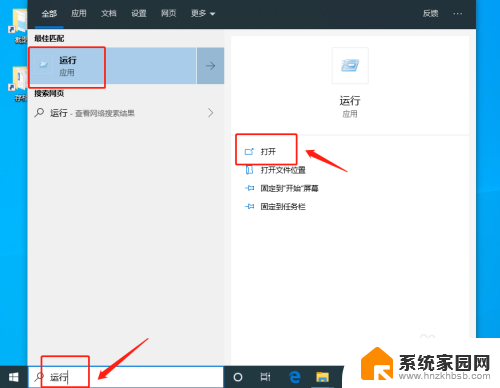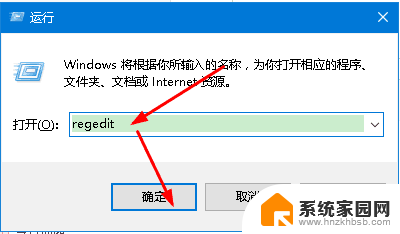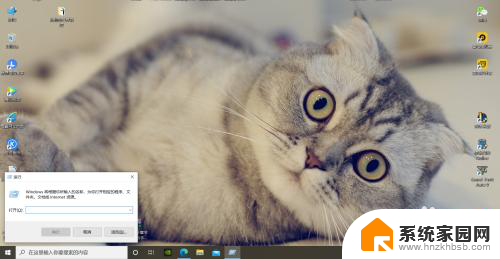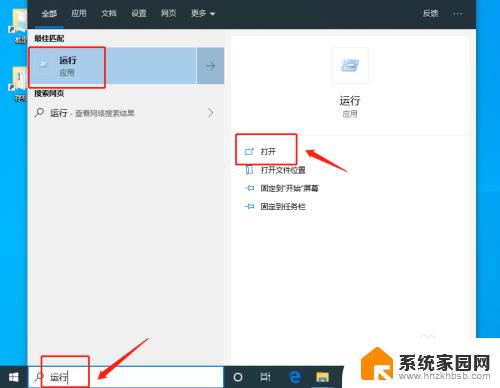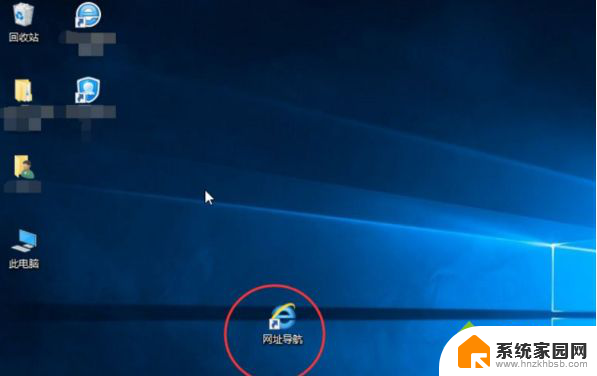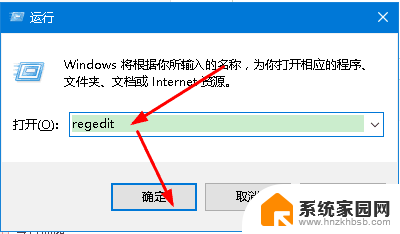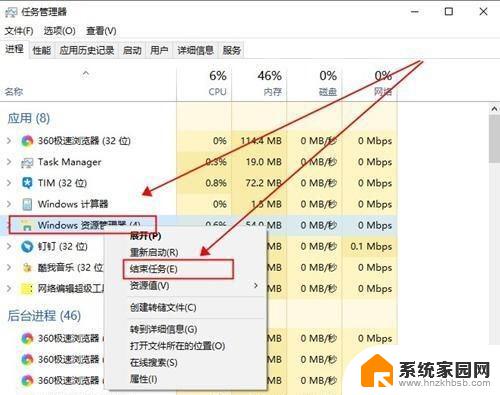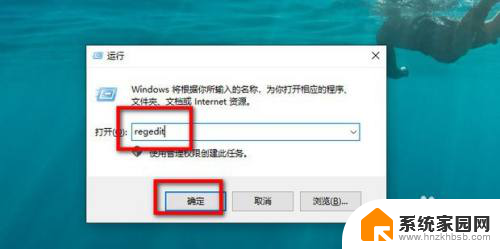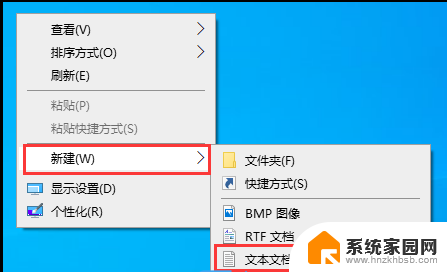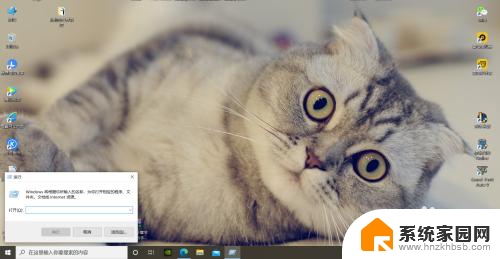win10电脑桌面上图标左下角箭头怎么去掉 win10桌面应用去掉小箭头
在使用Win10电脑时,我们经常会发现桌面上的图标左下角会有一个小箭头标识,这个小箭头可能会让桌面看起来有些凌乱,有些用户可能希望将其去掉。如何去掉Win10桌面上图标左下角的小箭头呢?下面将介绍一些方法供大家参考。
方法如下:
1.我们可以通过第三方的软件或者工具来达到消除箭头的目的,安全卫士管家之类也有这个小功能,我们找到就行。不喜欢安装这些的,接下来的步骤是教大家手动自己修改。

2.我们接下来就是自己手工操作的方法,我们快捷键WIN+R。打开运行程序,我们输入regedit,然后点确定。这个是打开我们的注册表编辑器。
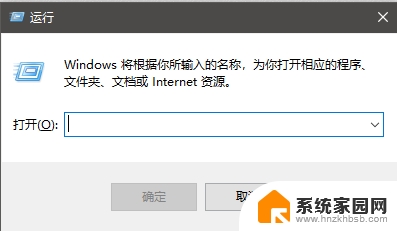
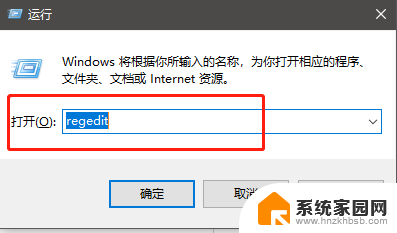
3.我们在注册表编辑器里面,找到一下的目录HKEY_CLASSES_ROOT\lnkfile。然后在lnkfile子目录里面找到名字为lsShortcut的文件,然后我们删除它。
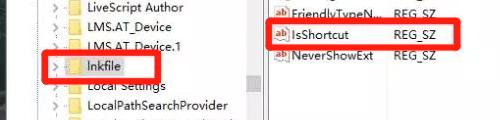
4.这文件的位置不止这个地方,我们再找到以下的路径。HKEY_CLASSES_ROOT\piffile 这个里面也是有这个文件,我们还是删除它。lsShortcut
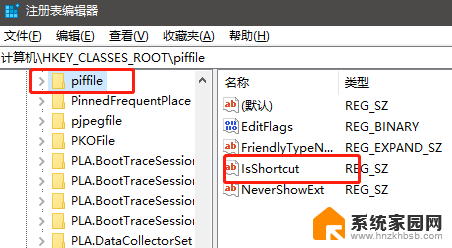
5.然后我们关闭注册表编辑器,重启电脑系统就行了,我们重新打开电脑的时候,快捷方式上的箭头就不见了。
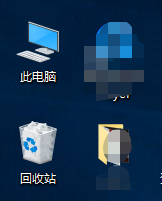
以上就是如何去掉win10电脑桌面上图标左下角的箭头的全部内容,如果有不清楚的用户,可以参考以上小编提供的步骤进行操作,希望对大家有所帮助。